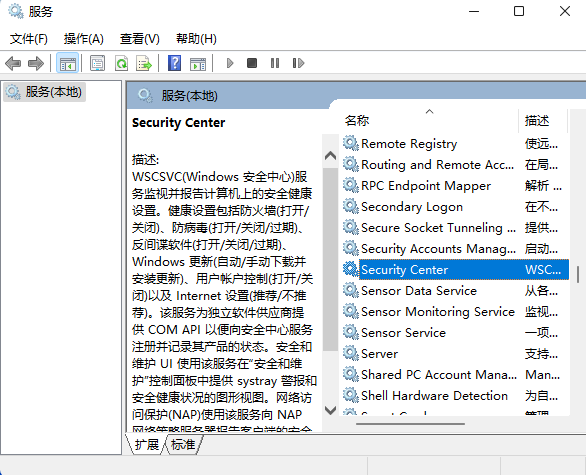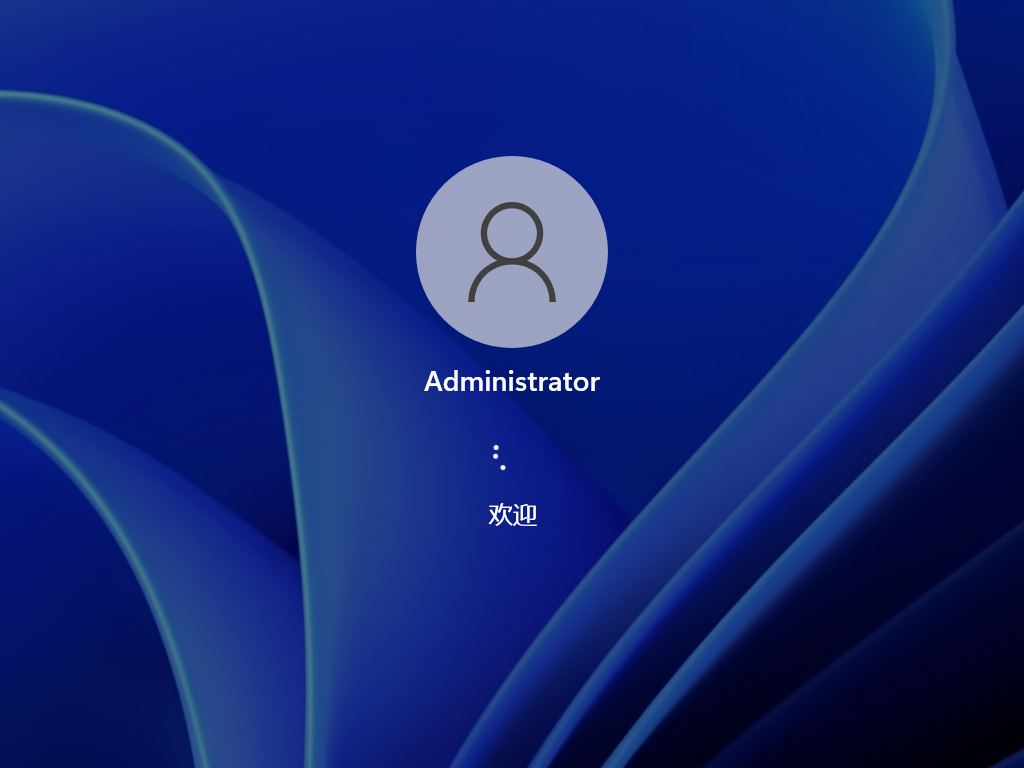wifi如何安装?
步骤/方式1
以TP-LINK路由器为例。将入户宽带插入路由器。
步骤/方式2
用网线连接路由器和电脑。
步骤/方式3
在电脑浏览器打开路由器管理界面,登录进去。
步骤/方式4
点击设置向导。
步骤/方式5
让路由器自动选择上网方式。
步骤/方式6
输入宽带账号和密码进行联网。
步骤/方式7
设置无线网名称和密码。建立WiFi。
步骤/方式8
设置好了以后,点击运行状态即可查看到已经可以上网了。
wifi要怎么安装?
在家安装WIFI步骤如下:
1、将无线路由器通电,网线一段插进Modem(猫),一段插到路由器的WAN口。
2、打开浏览器,在浏览器中输入“192.168.1.1”(有些可能是:192.168.0.1),然后它会提示输入账号和密码 。账号是admin 密码也是admin (磊科类路由器密码账号均为:guest)、 有时候也可能是空 。点击确定,进入路由器后台管理页面。
无线网怎么安装?
1、单击桌面左下角的开始——控制面板——网络连接——本地连接,右击——属性——tc p/ip协议——属性。
2、将里面的ip地址设置为:192.168.1.2,子网掩码设置为:255.255.255.0,默认网关设置 为:192.168.1.1,首选dns服务器设置为202.102.152.3。
3、将网线的主线插入无线路由器的wan口,用一根网线连接路由器的lan口和你的计算机。
4、打开浏览器,在地址栏里面输入:192.168.1.1,进入路由器管理后台界面。
5、输入默认的用户名和密码,都是admin,如果不是的话,看一看无线路由器后面的说明 商标上的用户名和密码。
6、找到设置向导,根据提示将你的上网账号、密码输入后,开启里面的无线路由功能,并 设置无线网络的安全密码。
7、最后,根据提示,重启路由器就可以了。
路由器的安装步骤及无线网的设置?
1,将路由器插上电源,并将从房子外面进来的网线插在路由器的WAN口上(在路由器的网线插口下方写有WAN字样,WAN表示的是互联网)。
2,将连接到电脑的网线插在路由器的LAN口上(在路由器的网线插口下方写有LAN字样,LAN表示的是局域网)。如果有多台电脑的话,请将多根连接到电脑的网线均插到路由器LAN口上。每个路由器都有一个WAN口和多个LAN口。
3,在电脑上打开浏览器,在地址栏中输入192.168.1.1并回车。
4,在弹出窗口中,用户名及密码处均输入“admin”并点击确定按钮
5,点击左侧的“设置向导”,然后点击下一步
6,设置上网方式为PPPoE(ADSL虚拟拨号)方式,然后点击下一步
7,然后输入上网帐号及口令(你在办理宽带上网业务的时候,电信,网通或联通公司会将上网帐号及口令打印在一张纸上给你的),然后点击下一步
8,如果你的路由器是无线路由器的话,会弹出提示界面,请选择“WPA-PSK/WPA2-PSK”,然后在PSK密码后方输入一个密码。请牢记该密码,以后如果有笔记本,手机,或IPAD等需要使用WIFI信号来无线连接路由器来上网的话,需要您输入这个密码。
这样,路由器的安装及设置就完成了,很简单吧。